こういった悩みを解決します。
Wi-Fiがない環境で、映画やドラマを観ちゃうと、通信料をかなり使ってしまいます⋯。月末には、速度制限がかかったり大変ですよね…。
そこでこの記事では、Huluの「ダウンロード機能」の利用した、通信料を使わない視聴方法をご紹介します!!
この記事を読めば、もっと「快適に」動画配信サービスを利用することができます。
Huluダウンロード機能とは?
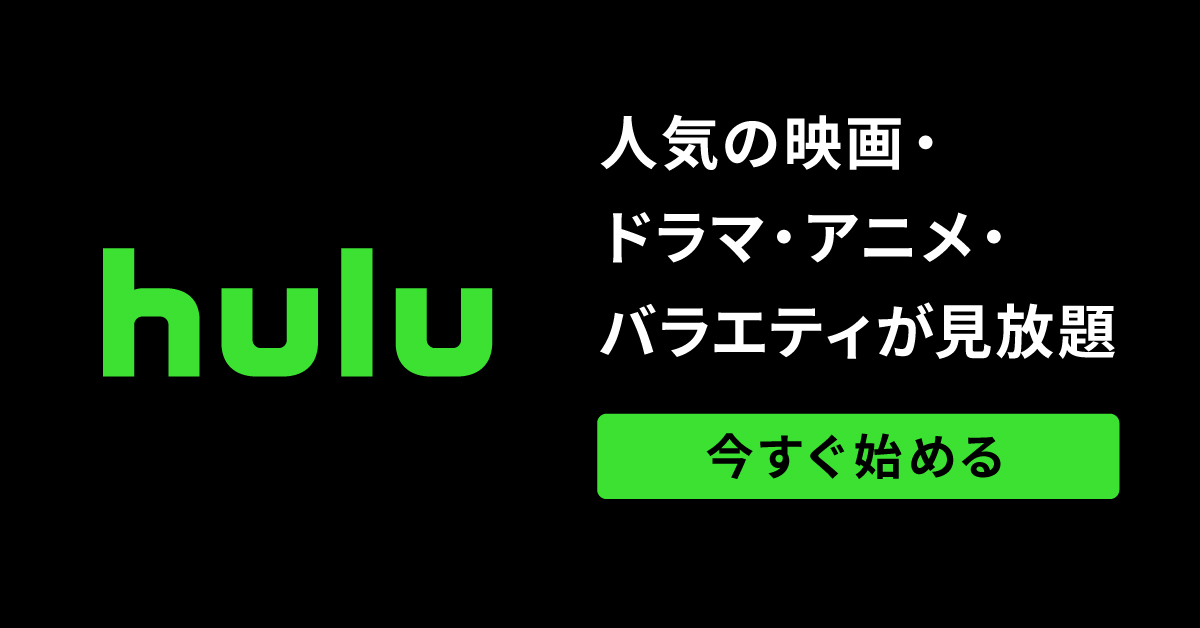
あらかじめ観たい作品をダウンロードすることで、外出先や移動中などにオフライン再生が可能になる機能です。
ダウンロード機能に対応している機種は以下です。
※PCのHuluでは、ダウンロード機能を使うことはできません。
しかし、StreamFabやTunePat Hulu Video Downloaderといった「Hulu専用の動画ダウンロードソフト」を利用することで、ダウンロードを利用することが可能です。
ダウンロード機能のメリット
などがあげられます。順に解説します。
通信量(ギガ)を消費しない
ダウンロードをあらかじめすることで、オフライン再生が可能になります。
通常視聴をする場合(下記「Hulu」参考)
上記のようにデータ通信量を消費します。
しかし、オフライン再生は、「データ通信量を消費しない」再生方法で、月末のギガ不足を防ぐことができます。
ネット環境に左右されない
ダウンロードをすると、Huluアプリ(端末ストレージもしくは、SD)に保存されます。そのため通信環境に左右されず、動画が止まったり、読み込みに時間がかかることがありません。
ただ端末ストレージの容量が空いていないと、ダウンロードができなくなります(注意点で解説します)。
ダウンロードのやり方を画像付きで解説!
ダウンロードの手順は、以下のとおりです。
- 観たい作品を選び、表示する
- ダウンロードマークをタップ
- ダウンロード完了で、視聴可能
観たい作品を選び、表示する
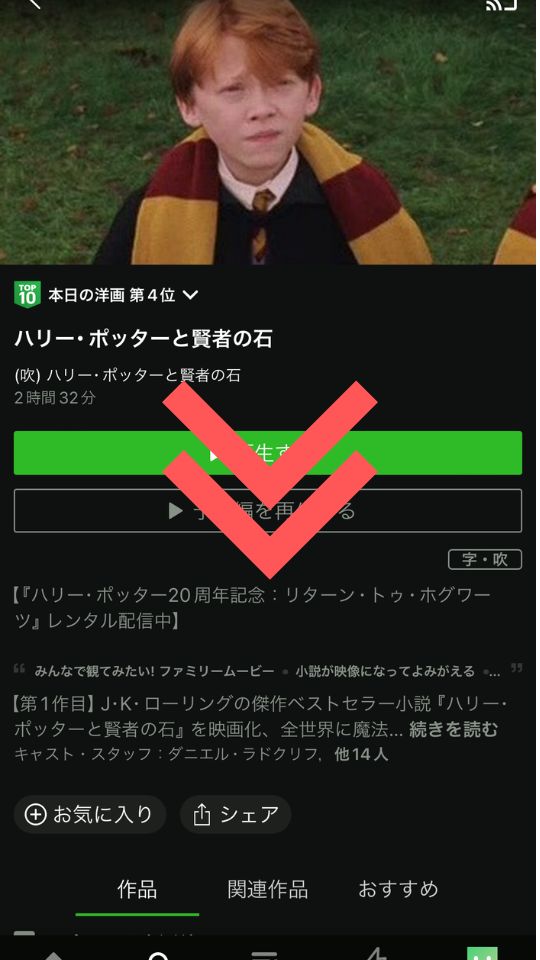
まずは、外出中や移動中に観たい作品を選びます。好きな作品を選びましょう!
ダウンロードマークをタップ
選んだ作品が表示されたら、再生を押さず、下にスクロールします。すると「画像1」のようなマークが出てくるので、マークをタップします。
その後、「ダウンロードしますか?」で「はい」をタップ。そして緑色の丸になったら、ダウンロード開始されます。
※Huluでは、吹替と字幕の切り替えはできないので、どちらで観たいかを選びます。
ダウンロード完了で、視聴可能
ダウンロードが完了すると、下に通知が表示され、緑色のチェックマークになります。そして「マイリスト」→「ダウンロード」に作品が表示されればOKです。
作品をタップすれば、視聴可能になります!
「画像3」ように、何らかのエラーが発生すると、「✓」ではなく「!」が表示されます。再度ダウンロードしてください。
設定によって、エラーが発生することがあります。対処法をご確認ください。
ダウンロードができないときの対処法
ダウンロードに失敗する原因はいくつかあります。思い当たる項目がないかチェックしましょう!
などがあげられます。
端末の容量オーバー
ダウンロードされた作品は、端末のストレージやSDに保存されます。そのため、容量が不足するとダウンロードできません。
不要なデータの削除や、作品の画質を落としてダウンロードする必要があります。
Huluアプリをダウンロード中に終了してしまう
ダウンロード中にアプリを閉じてしまうと、正常にダウンロードされません。
ダウンロード完了通知が出るまで、アプリを終了しないようにしましょう!
ダウンロード終了のプッシュ通知を行うことで、終了がわかりやすくなります。
- iPhoneの場合、「設定」→「通知」→「Hulu」
- Androidの場合、「設定」→「アプリと通知」→「通知」→「通知チャネル」
それぞれ設定しましょう!
ダウンロード本数の上限
Huluのダウンロード制限は「25本」です。
1本2時間の映画でも1本30分のアニメでも、ダウンロード数は「1」になります。再生時間ではないので注意してください。
観終わった作品は、削除するかあらかじめ設定で削除することをおすすめします。
ダウンロード機能が「Wi-Fi接続時だけ有効」
アカウントのアプリ設定より、「Wi-Fi接続時だけ有効」がオンになっている場合、Wi-Fi環境がないとダウンロードできません。
ただし、オフにしてダウンロードすると通信量がかかるため、注意してください。
バッテリー残量の低下、省エネモード
バッテリー残量の低下で、ダウンロードに影響がある場合があります。しっかりと充電してから再度ダウンロードしてみてください。
また省エネモードや低電力モードをオンにすると、バックグラウンド制限がかかります。バックグラウンド制限がかかると、アプリの機能制限され、停止されてしまいます。
充電と省エネモード、低電力モードの確認をしましょう。
Hulu以外のアプリを同時に利用
アプリを同時に利用すると、スマホやタブレットが重くなってしまいます。その影響で、正常にダウンロードが行われない可能性があります。
Hulu以外のアプリを終了し、再度ダウンロードしてください。
そもそもダウンロードできない作品
ダウンロード作品は、すべてが対象ではありません。中には、ダウンロードできな作品もあります。
画像のように、ダウンロードのマークがない作品が、できない作品です。
「マイリスト」→「ダウンロード」→「ダウンロードできる作品を探す」で一覧を見ることができます。
おすすめの設定方法
ダウンロード機能のおすすめ設定を、解説と手順をふまえてご紹介します。
「アカウント」→「アプリ設定」のダウンロード設定を表示して、以下のとおりにします。
画像付きで解説をします。
画質→「標準画質/高速」
ストレージ容量をを抑えたい方向けです。
Huluダウンロード機能では、3種類の画質があります。
高画質になるほど、ストレージ容量を圧迫します。とくにこだわりがなければ、「標準画質/高速」がいいです。
お好みに調整してください!
Wi-Fi接続時だけ有効→「オン」
Wi-Fi接続時だけ有効に関しては、オンを推奨します。この設定をオンにすると、Wi-Fiがない環境では、ダウンロードが開始されません。
もしWi-Fiなしでダウンロードを行うと、かなりの通信量を消費してしまいます。
Wi-Fi環境でダウンロードしてから、外出することを心がけましょう!
視聴済作品を自動的に削除→「オン」
ダウンロード作品で、観終わった作品を自動的に削除してくれ、ドラマやアニメなど、短めの作品を一気見したいときに便利な機能です。
ダウンロード本数やストレージ容量の圧迫を抑えることができます。
自分で削除するのがめんどうだと思う方はオンにしておきましょう!
まとめ
ダウンロード機能とは⋯あらかじめ観たい作品をダウンロードすることで、外出先や移動中などにオフライン再生が可能になる機能です。
ダウンロード機能のメリットは以下の2つです。
ダウンロード機能は、ギガ不足を防ぎたい人向けの機能になります!


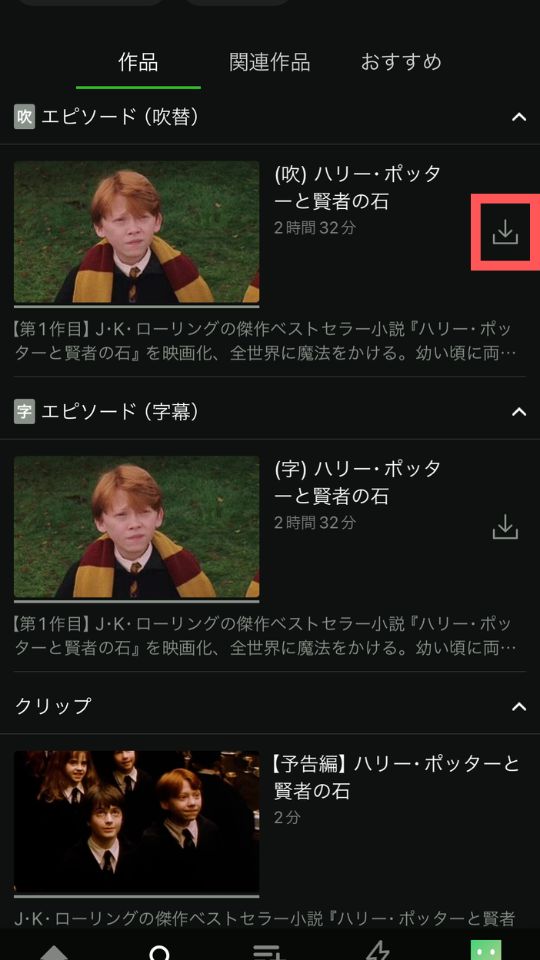
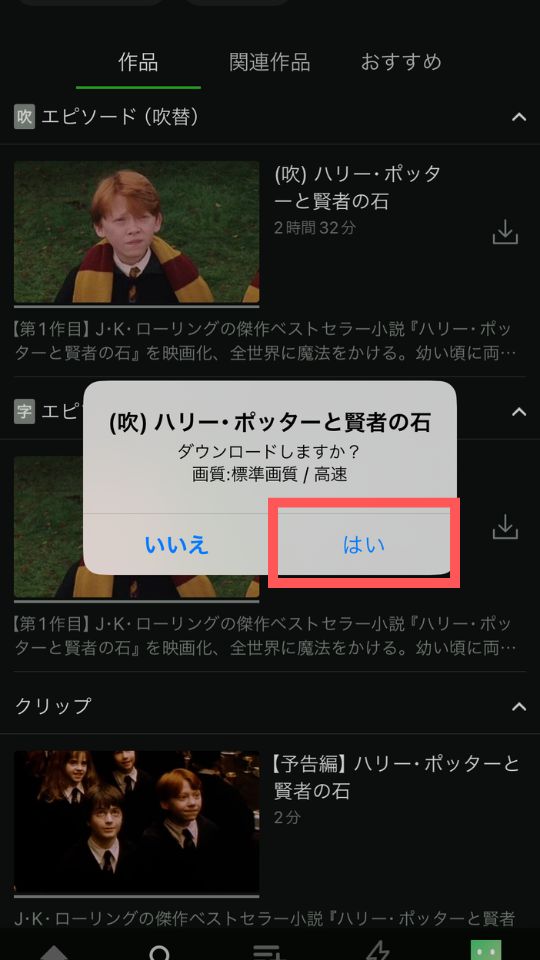
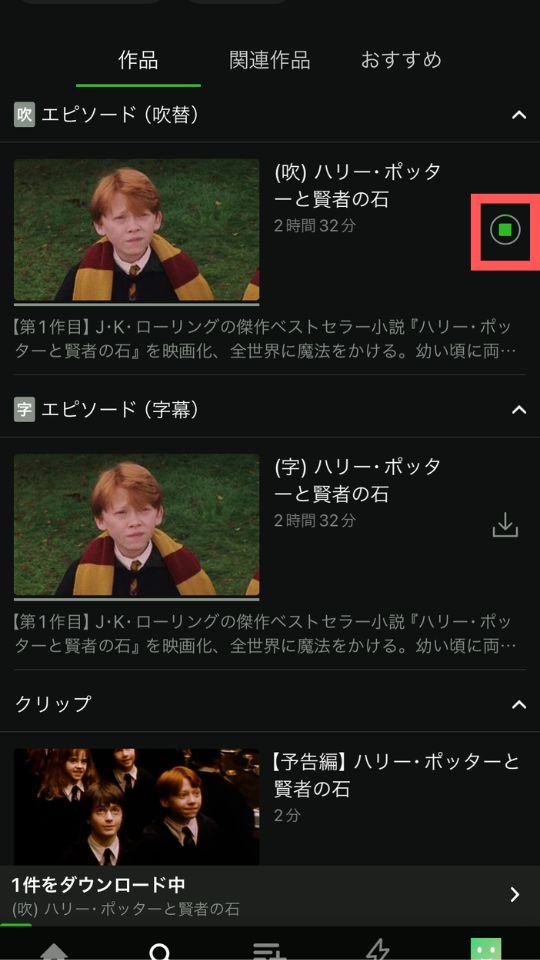
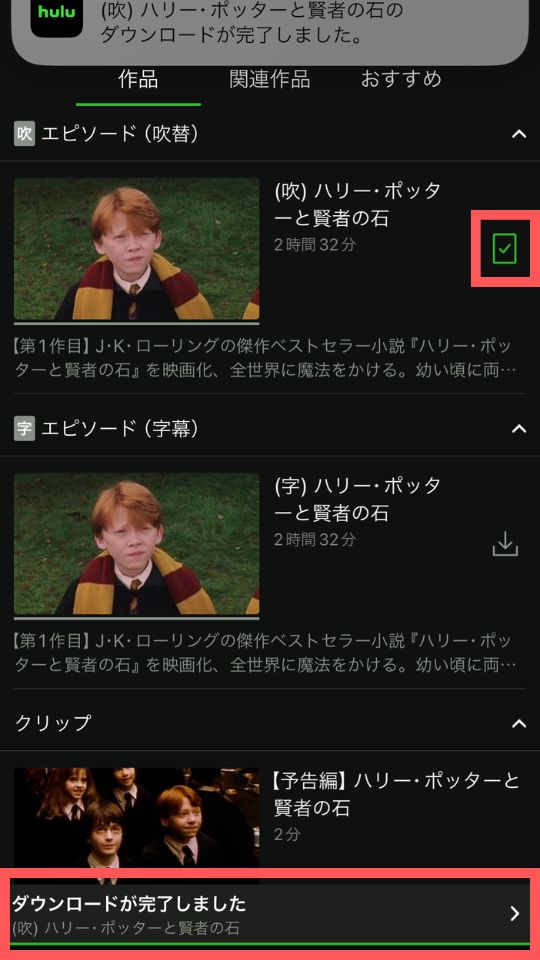
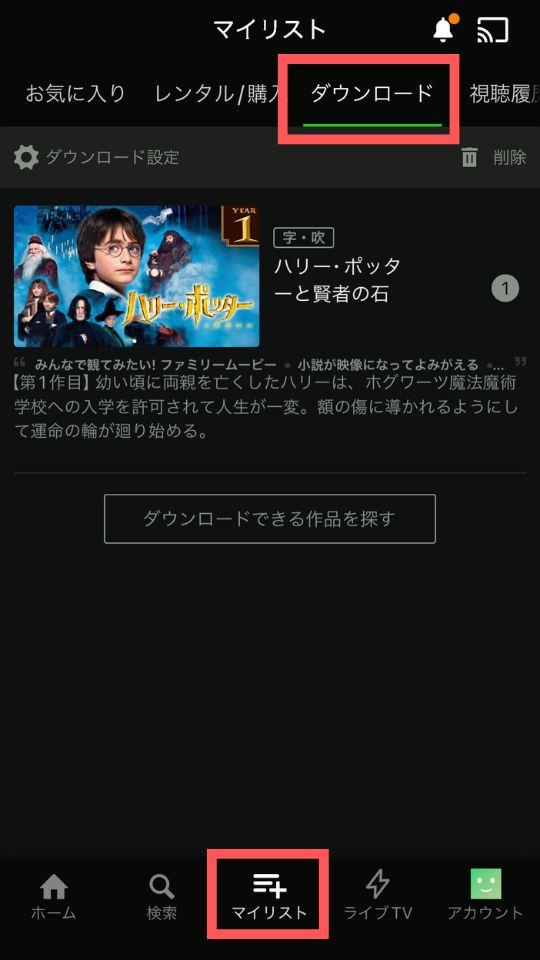
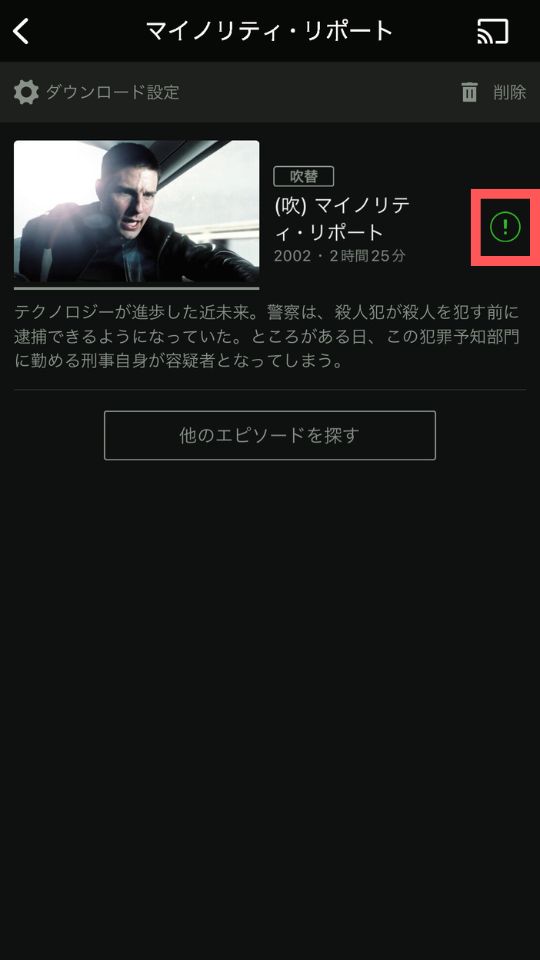


コメント